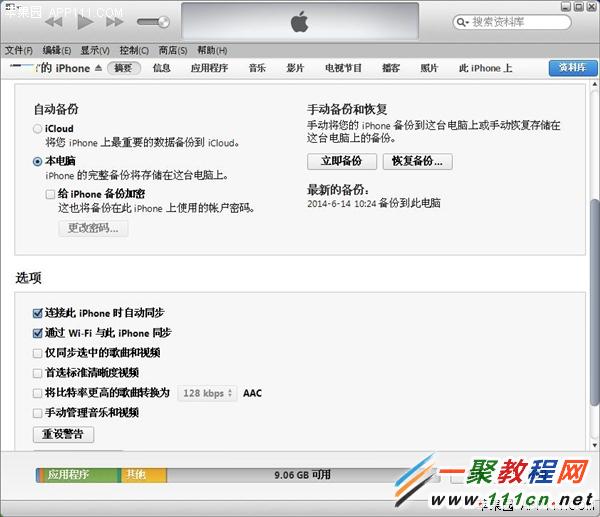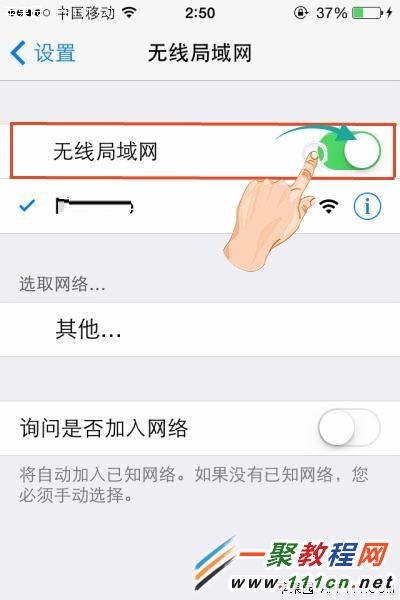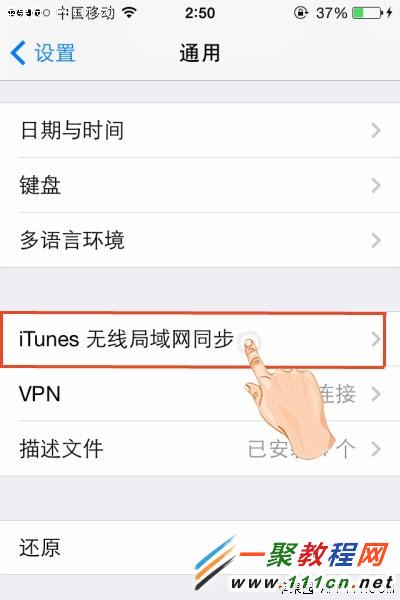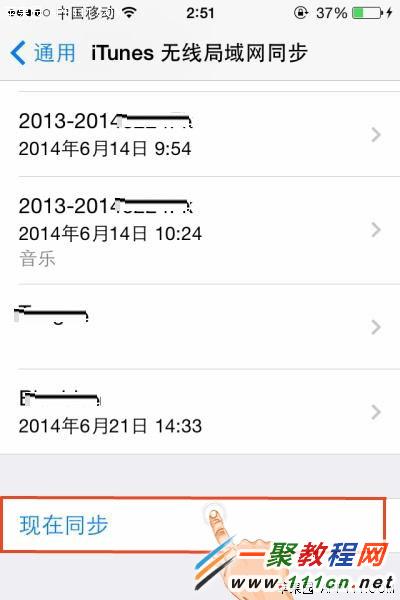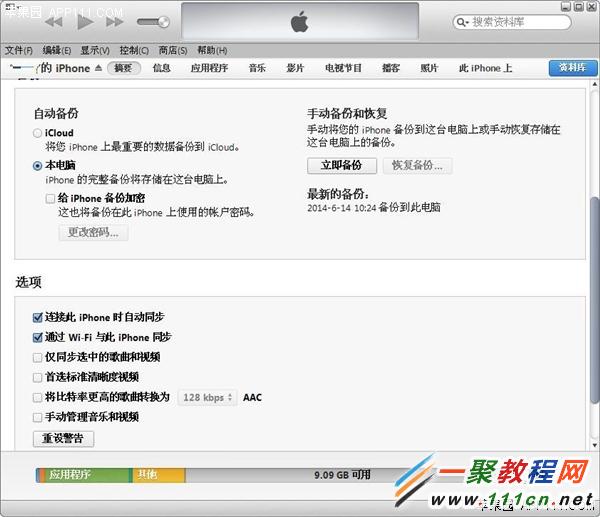最新下载
热门教程
- 1
- 2
- 3
- 4
- 5
- 6
- 7
- 8
- 9
- 10
iphone5s与iTunes无线WiFi同步方法图解
时间:2022-06-26 00:13:38 编辑:袖梨 来源:一聚教程网
iphone5s与iTunes无线WiFi同步方法非常的适合像我们这种没有数据线的人来操作了,实现iphone5s与iTunes无线同步最基本的要求是我们手机上的wifi与电脑上网的都必须要在同一局域网哦,否则此功能无法实现哦。
1,如果是头一次使用我们是需要把iphone手机与电脑连接了哦,我不是头一次了所以不需要了。
2,然后在iphone连接电脑成功之后我们再点击itunes中的iphone图标,之后我们再点击“通过WiFi与此iPhone同步”,点击“应用” 如下图所示。
3,好了现在我们在iphone中我们点击“设置”——》“通用”——》“iTunes无线局域网同步” 我们点击它进入,细节如下图所示。
4,然后在打开的“iTunes无线局域网同步”我们会看到“现在同步”变亮了,现在我们点击它 电脑iTunes无线同步。
5,当然我们还有一种办法就是在itunes的iphone信息界面点击“同步”这样与上面实现的功能是一样的哦。
一聚教程小编提醒:这样连接成功之后我们就可以像苹果手机与电脑连接 一样的在电脑中给苹果手机安装软件之类的了哦。
相关文章
- 三国诛将录怎么升级更快 05-04
- 剑星以牙还牙支线怎么做 05-04
- MADiSON好玩吗-游戏特色一览 05-04
- 剑星保守秘密支线任务完成方法 05-04
- 剑星玩偶的记忆支线怎么做 05-04
- 剑星有名字的宝贝支线怎么完成 05-04